Sempre que navegamos na internet, as informações de todas as páginas que visitamos e das pesquisas que fazemos são armazenadas no que é conhecido como cache do navegador.
Isso pode ser bom em algumas circunstâncias, mas é sempre uma boa ideia saber como limpar o histórico do google chrome.
Quando não limpamos o cache ou o histórico de nosso navegador, ele pode se tornar lento e atrapalhar nossas novas pesquisas. É por isso que é importante excluir de vez em quando o histórico do Google Chrome.
Isso pode ser feito a partir de qualquer um dos seus dispositivos para ajudar o navegador Chrome sempre a funcionar conforme necessário.

Limpar histórico do Google Chrome no PC
Às vezes, quando estamos navegando em um site, uma mensagem aparecerá indicando que esse site usa “Biscoitos”. Isso significa que a página contém determinados dados ou informações que são criadas para oferecer uma melhor experiência a quem a utiliza.
O problema com esses “cookies” é que eles ficam armazenados na memória do nosso navegador. Agora imagine essa ação repetida para cada site que você visita.
Toda essa memória que é salva pode afetar a velocidade do nosso Chrome. É aqui que se torna importante aprender como excluir o histórico do Google Chrome.
Excluir o histórico de um PC é bastante simples nas configurações, basta seguir estes passos:
- Entra no seu navegador Google Chrome
- Selecione o menu no ícone superior direito “Mais”
- Quando as opções forem exibidas, clique em “Configuração”
- Na janela que aparece, selecione “Configuração avançada”
- Pronto, escolha “Privacidade e segurança” e nas opções que você verá, selecione “Limpar dados de navegação”
- Ao fazer isso, uma janela pop-up será exibida, nela você deverá escolher entre várias alternativas: Histórico de navegação permite que você exclua todo o seu histórico de navegação. Intervalo de tempo É uma opção na qual você pode escolher se deseja deletar o histórico das últimas horas até o todo armazenado. Cookies e outros dados do site será verificado por padrão e os arquivos e imagens armazenados eliminam as imagens inúteis que foram salvas.
- Depois de fazer a escolha que deseja fazer, confirme a ação clicando em “Apagar dados”
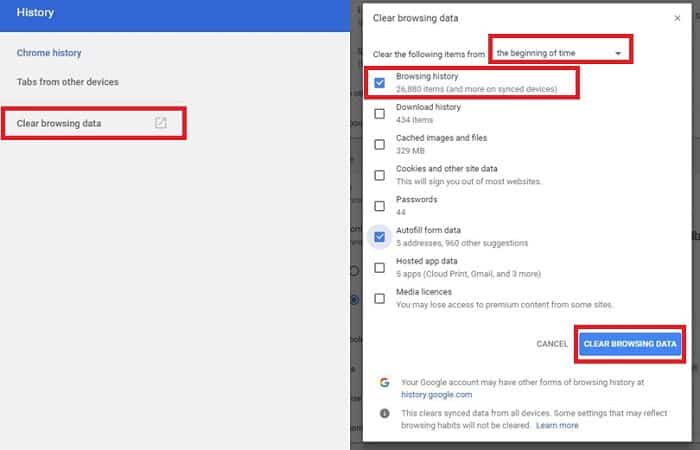
NOTA: Outra forma de tornar esse processo mais fácil e simplesmente apagar todos os dados armazenados sem ter que fazer nenhuma escolha, você pode ir para o menu mais, escolher Mais Ferramentas e selecionar “Limpar dados de navegação”. No entanto, você deve saber que esta ação excluirá tudo o que está armazenado no navegador.
Você também pode estar interessado em saber como atualizar o Chrome
Limpar um cache de página
Se você não deseja limpar todo o cache, exceto o de um site específico, sem afetar o resto do histórico armazenado em seu navegador, você pode fazer isso usando o menu do desenvolvedor. Pode parecer complicado, mas não é, basta seguir estas etapas simples:
- Insira seu navegador Google Chrome normalmente
- Clique no menu “Mais” no canto superior direito do navegador e passe o mouse sobre a opção “Mais ferramentas”
- No menu que será aberto, selecione “Ferramentas de desenvolvimento”
- Ao fazer isso, você verá um console de controle aparecer no lado direito. Você não precisa modificar nenhuma das informações apresentadas
- Enquanto estiver lá, pressione o botão “Atualizar a página” que está na parte superior esquerda do navegador e clique com o botão direito do mouse
- Uma vez feito isso, você verá uma lista de opções. Neles, clique “Esvazie o cache e recarregue com força”
- Ao fazer isso, o site será removido para que você possa armazenar as novas informações
NOTA: é provável que a página carregue mais devagar
Limpar histórico do Google Chrome em um celular
Para aqueles que navegam muito com o navegador do celular, limpar o histórico do Google Chrome é muito mais fácil do que do PC. A vantagem é que, ao fazer isso, a velocidade de carregamento do navegador aumentará. Para fazer este processo a partir do seu celular, basta seguir os seguintes passos:
- Abra o navegador Chrome em seu dispositivo móvel
- Uma vez lá, selecione o menu “Mais” no ícone de três pontos no canto superior direito da barra de navegação
- No menu que é aberto, selecione “Registro”
- Você verá uma nova janela aparecer e nela você deve selecionar “Limpar dados de navegação” que está no início da lista
- Serão apresentadas a você várias opções e o que você deve fazer é selecionar as opções que deseja remover
- Uma vez feito isso, selecione “Apagar dados”
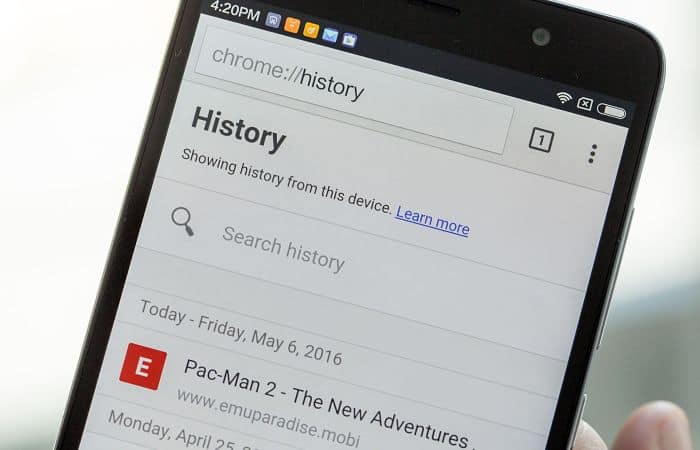
Por que excluir o histórico do Google Chrome?
Pode haver vários motivos pelos quais você deseja excluir o histórico do Google Chrome, alguns podem ser pessoais, como manter suas pesquisas e visitas em segredo de outros usuários em seu computador, ou pode ser porque você deseja otimizar o funcionamento de seu navegador. A seguir estão alguns dos motivos pelos quais os usuários realizam esta ação:
Privacidade
Quando navegamos, o Chrome armazena automaticamente todas as páginas que visitamos em seu histórico. Isso pode representar uma desvantagem em computadores compartilhados por vários usuários, se você não quiser que outras pessoas saibam o que você está procurando ou vendo na web. Para isso, aprender como excluir o histórico do Google Chrome pode manter sua privacidade.
Preferências de navegação
Alguns usuários decidem fazer alterações em suas preferências de navegação, no entanto, quando o histórico ou o cache armazenado não são limpos, esse processo pode ser dificultado. Para resolver este problema e poder alterar as preferências sem inconvenientes, o melhor a fazer é limpar a memória e a cache do navegador.
Muita informação salva
Às vezes, os sites que visitamos com freqüência contêm uma grande quantidade de informações que são armazenadas na memória do nosso navegador. Limpar o histórico do Google Chrome pode impedir que todas as informações sejam armazenadas e ajudar o navegador a ficar mais lento do que o necessário.
O que acontece quando eu limpo o histórico e o cache?
Quando decidimos excluir o histórico do Google Chrome, devemos entender que certas informações serão perdidas. Por exemplo, as configurações que definimos em alguns sites serão apagadas.
Outra consequência desta ação é que notaremos que alguns sites carregam muito mais devagar do que antes. Isso ocorre porque eles devem recarregar as informações que foram armazenadas anteriormente no navegador.
Não pare de aprender também Como remover anúncios do Google Chrome
O que são cookies e cache?
As biscoitos e o cache são métodos que o navegador usa para armazenar informações sobre as intenções de pesquisa, além de acessar dados que sincronizam essas informações com o dispositivo.
O objetivo é tornar as pesquisas mais fluidas e também facilitar o acesso a determinados sites. Por sua vez, o cache ajuda alguns sites a carregar mais rápido quando voltamos para a mesma página.
conclusão
Como você viu, limpar histórico do google chrome Tem muitas vantagens, não só para proteger a sua privacidade, mas também para otimizar o funcionamento do seu navegador. Basta seguir este tutorial simples e aproveitar as vantagens que essa ação traz.







